Préférences
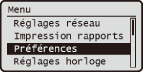 |
|
Tous les réglages audio et relatifs à l'affichage et au clavier USB répertoriés s'accompagnent d'une brève description. Les réglages par défaut sont signalés par une croix (
 ). ). |
|
REMARQUE
|
Astérisques (*)Les réglages signalés par le signe "*1" ne sont disponibles que sur imageRUNNER 1435iF.
Les réglages signalés par le signe "*2" ont des valeurs par défaut différentes selon le pays ou la région d'achat.
|
Réglage volume sonore
Spécifiez les réglages audio. Vous indiquez, par exemple, si l'appareil émet un signal sonore lorsque vous appuyez sur une touche ou lorsqu'un bourrage papier a lieu. Spécification des réglages audio
Tonalité fax*1
Indiquez si vous désirez qu'une tonalité soit émise à l'envoi d'un fax. Vous pouvez également ajuster le volume sonore.
|
Quatre niveaux (La sélection du niveau le plus faible a pour effet de couper le son.)
|
Tonalité sonnerie*1
Indiquez si vous désirez que l'appareil émette un signal sonore à la réception d'un fax. Vous pouvez également ajuster le volume sonore.
|
Quatre niveaux (La sélection du niveau le plus faible a pour effet de couper le son.)
|
Tonalité fin TX*1
Indiquez si vous désirez que l'appareil émette un signal sonore à l'envoi d'un fax. Vous pouvez également ajuster le volume sonore.
|
Quatre niveaux (La sélection du niveau le plus faible a pour effet de couper le son.)
Uniquement en cas d'erreur
Désactivé
 Activé
|
Tonalité fin RX*1
Indiquez si vous désirez que l'appareil émette un signal sonore à la réception d'un fax. Vous pouvez également ajuster le volume sonore.
|
Quatre niveaux (La sélection du niveau le plus faible a pour effet de couper le son.)
Uniquement en cas d'erreur
Désactivé
 Activé
|
Tonalité fin lecture*1
Indiquez si vous désirez que l'appareil émette un signal sonore lorsque la lecture des documents à télécopier est terminée. Vous pouvez également ajuster le volume sonore.
|
Quatre niveaux (La sélection du niveau le plus faible a pour effet de couper le son.)
Uniquement en cas d'erreur
Désactivé
 Activé
|
Touche actionnée
Indiquez si vous désirez que l'appareil émette un son dès qu'une touche du panneau de commande est actionnée.
|
Désactivé
Activé
 |
Tonalité touche actionnée invalide
Indiquez si vous désirez que l'appareil émette un son lorsqu'une valeur incorrecte est saisie, par exemple, lorsqu'un utilisateur tente de saisir un nombre non disponible pour un réglage.
|
Désactivé
 Activé |
Ton. réapprov fournit.
Indiquez si l'appareil doit produire un son dès que la cartouche de toner est presque vide.
|
Désactivé
 Activé
|
Avertissement
Indiquez si l'appareil émet un son quand un bourrage papier ou une anomalie se produit.
|
Désactivé
Activé
 |
Tonalité fin de tâche
Indiquez si l'appareil produit un son lorsque l'opération de copie, d'impression ou numérisation est terminée.
|
Désactivé
Activé
 |
Signal du mode économie d'énergie
Indiquez si l'appareil produit un son lorsque l'appareil passe ou quitte le mode de veille.
|
Désactivé
 Activé
|
Tonalité détect. original dans chargeur
Sélectionnez cette option pour que l'appareil émette un signal lorsque vous placez des documents dans le chargeur.
|
Désactivé
Activé  |
Réglages d'affichage
Ecran par défaut après démarrage/restaur 
Par défaut, l'écran principal de la fonction de copie s'affiche immédiatement après l'allumage de l'appareil ou lorsque la fonction de réinitialisation automatique est activée. Définissez le réglage visant à modifier l'écran par défaut et afficher l'écran principal d'une fonction différente.
|
Copie
 Fax*1
Lecture
Impression support mémoire
|

 <Préférences>
<Préférences> 

 <Réglages d'affichage>
<Réglages d'affichage> 

 <Ecran par défaut après démarrage/restaur>
<Ecran par défaut après démarrage/restaur> 

 Sélectionnez une fonction pour afficher l'écran souhaité
Sélectionnez une fonction pour afficher l'écran souhaité 



Luminosité
Réglez la luminosité de l'affichage pour l'adapter au lieu où se trouve l'appareil.
|
Cinq niveaux
|

 <Préférences>
<Préférences> 

 <Réglages d'affichage>
<Réglages d'affichage> 

 <Luminosité>
<Luminosité> 

 Utilisez
Utilisez /
/ pour ajuster la luminosité
pour ajuster la luminosité 



Contraste
Ajustez le contraste blanc/noir de l'affichage pour améliorer la visibilité.
|
Sept niveaux
|

 <Préférences>
<Préférences> 

 <Réglages d'affichage>
<Réglages d'affichage> 

 <Contraste>
<Contraste> 

 Utilisez
Utilisez /
/ pour ajuster le contraste
pour ajuster le contraste 



Inverser couleurs écran
Sélectionnez <Activé> pour inverser les couleurs de l'affichage (blanc et noir). Sélectionnez <Activé> si la visibilité de l'affichage est difficile après l'ajustement de la luminosité et du contraste dans <Luminosité> et <Contraste>.
|
Désactivé
 Activé
|

 <Préférences>
<Préférences> 

 <Réglages d'affichage>
<Réglages d'affichage> 

 <Inverser couleurs écran>
<Inverser couleurs écran> 

 Sélectionnez <Activé> ou <Désactivé>
Sélectionnez <Activé> ou <Désactivé> 



Basculer entre saisie pouces/mm
Sélectionnez l'unité de mesure.
|
Millimètre
 Pouce
|

 <Préférences>
<Préférences> 

 <Réglages d'affichage>
<Réglages d'affichage> 

 <Basculer entre saisie pouces/mm>
<Basculer entre saisie pouces/mm> 

 Sélectionnez <Millimètre> ou <Pouce>
Sélectionnez <Millimètre> ou <Pouce> 



Notifier nettoyage zone lecture original
Sélectionnez cette option si l'appareil indique la nécessité d'un nettoyage alors que la zone de lecture se salit. Pour obtenir plus instructions sur la procédure de nettoyage, voir Nettoyage manuel du chargeur .
|
Désactivé
Activé  |

 <Préférences>
<Préférences> 

 <Réglages d'affichage>
<Réglages d'affichage> 

 <Notifier nettoyage zone lecture original>
<Notifier nettoyage zone lecture original> 

 Sélectionnez <Activé> ou <Désactivé>
Sélectionnez <Activé> ou <Désactivé> 



Durée affich. messages
Indiquez l'intervalle en secondes séparant l'affichant de deux messages différents.
|
1 à 2
 , jusqu'à 5 (s) , jusqu'à 5 (s) |

 <Préférences>
<Préférences> 

 <Réglages d'affichage>
<Réglages d'affichage> 

 <Durée affich. messages>
<Durée affich. messages> 

 Définissez la longueur de l'intervalle
Définissez la longueur de l'intervalle 



Vitesse de défilement
Définissez la vitesse de défilement de l'écran en sélectionnant une des trois options.
|
Lente
Standard  Rapide |

 <Préférences>
<Préférences> 

 <Réglages d'affichage>
<Réglages d'affichage> 

 <Vitesse de défilement>
<Vitesse de défilement> 

 Sélectionnez la vitesse
Sélectionnez la vitesse 



Déplacement du curseur
Configurez la façon dont le curseur se déplace après la saisie d'un caractère à l'écran. Sélectionnez <Auto> pour que le curseur glisse automatiquement à droite du caractère saisi au bout d'1 seconde. Sélectionnez <Manuel> pour déplacer manuellement le curseur à droite du caractère saisi.
|
Auto
 Manuel
|

 <Préférences>
<Préférences> 

 <Réglages d'affichage>
<Réglages d'affichage> 

 <Déplacement du curseur>
<Déplacement du curseur> 

 Sélectionnez <Auto> ou <Manuel>
Sélectionnez <Auto> ou <Manuel> 



Langue *2
Sélectionnez la langue utilisée pour l'affichage, les rapports et les listes.
|
English
 , French, Spanish, German, Italian, Dutch, Finnish, Portuguese, Norwegian, Swedish, Danish, Slovene, Czech, Hungarian, Russian, Turkish, Greek, Estonian, Romanian, Slovak, Croatian, Bulgarian, Catalan, Polish, Latvian, Lithuanian , French, Spanish, German, Italian, Dutch, Finnish, Portuguese, Norwegian, Swedish, Danish, Slovene, Czech, Hungarian, Russian, Turkish, Greek, Estonian, Romanian, Slovak, Croatian, Bulgarian, Catalan, Polish, Latvian, Lithuanian |

 <Préférences>
<Préférences> 

 <Réglages d'affichage>
<Réglages d'affichage> 

 <Langue>
<Langue> 

 Sélectionnez une langue
Sélectionnez une langue 



Langue IU distante*2
Sélectionnez la langue utilisée pour l'affichage des écrans de l'interface utilisateur distante.
|
English
 , French, Spanish, German, Italian, Dutch, Finnish, Portuguese, Norwegian, Swedish, Danish, Czech, Hungarian, Russian, Turkish, Polish , French, Spanish, German, Italian, Dutch, Finnish, Portuguese, Norwegian, Swedish, Danish, Czech, Hungarian, Russian, Turkish, Polish |

 <Préférences>
<Préférences> 

 <Réglages d'affichage>
<Réglages d'affichage> 

 <Langue IU distante>
<Langue IU distante> 

 Sélectionnez une langue
Sélectionnez une langue 



Disposition clavier anglais 
Sélectionnez le type de disposition du clavier pour le clavier USB relié à l'appareil. Spécifiez ce réglage si vous utilisez un clavier dont la disposition des touches convient à la saisie d'un texte en anglais. Pour rendre ce réglage effectif, sélectionnez <English> pour le réglage <Langue> (Langue).
|
Clavier américain
Clavier anglais  |

 <Préférences>
<Préférences> 

 <Disposition clavier anglais>
<Disposition clavier anglais> 

 Sélectionnez <Clavier américain> ou <Clavier anglais>
Sélectionnez <Clavier américain> ou <Clavier anglais> 



|
REMARQUE
|
Utilisation d'un clavier USB d'un autre type que l'anglaisSi vous sélectionnez <French>, <Spanish>, <German> ou <Italian> comme langue d'affichage pour le réglage <Langue> (Langue), le clavier relié fonctionne comme un clavier dans la langue sélectionnée. Si vous sélectionnez <French>, par exemple, le clavier permet de saisir un texte en français.
Si une langue autre que le <French>, l'<Spanish>, l'<German> ou l'<Italian> est sélectionnée, le clavier fonctionne comme un clavier anglais quel que soit son type réel.
Les claviers incompatibles avec l'appareil ou les types de clavier dont la langue n'est pas disponible dans <Langue> risquent de ne pas fonctionner correctement.
|